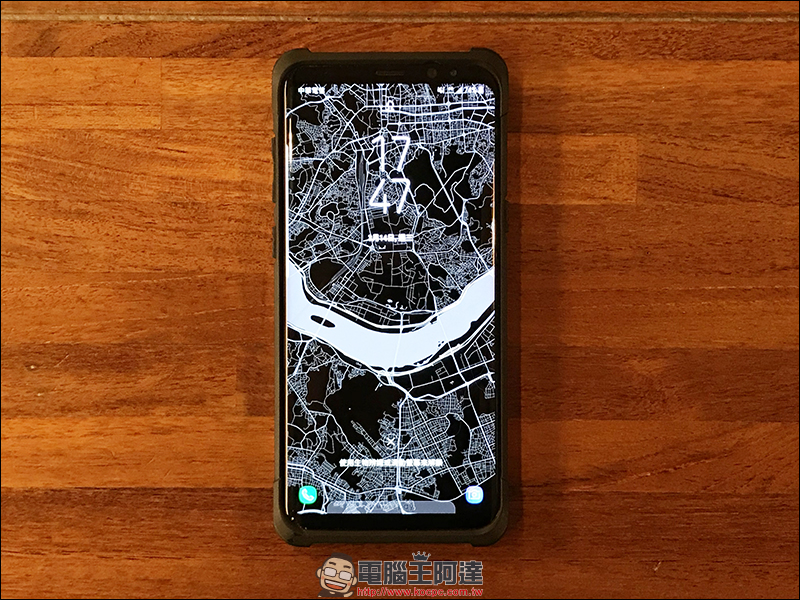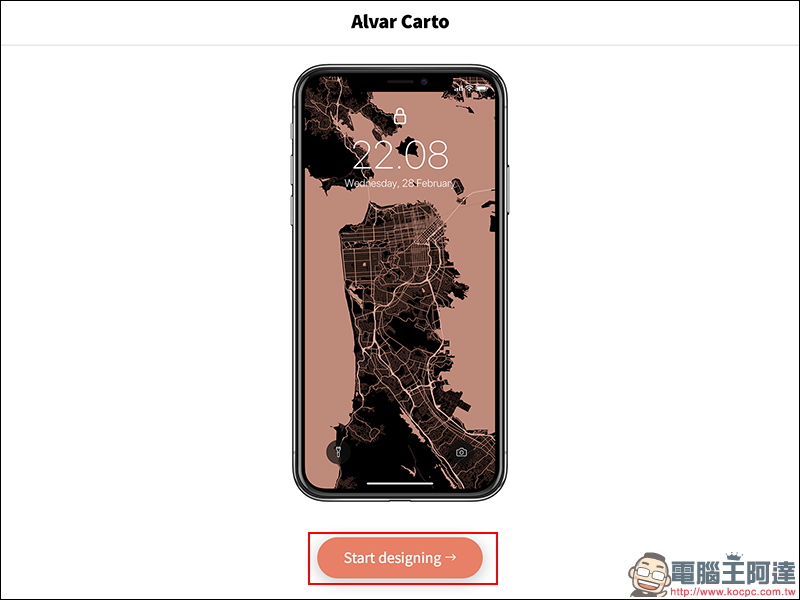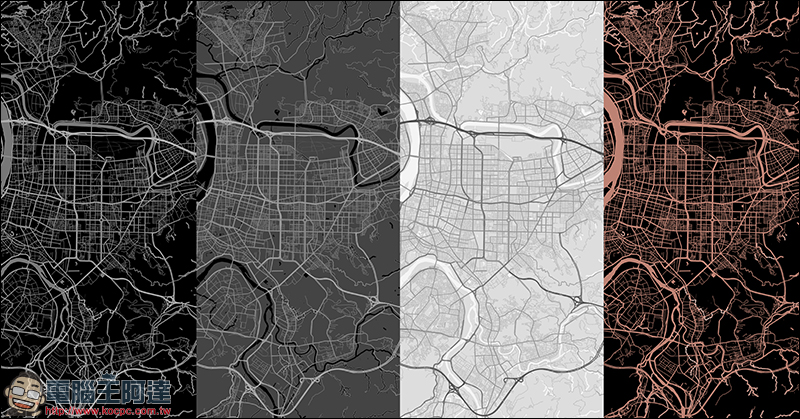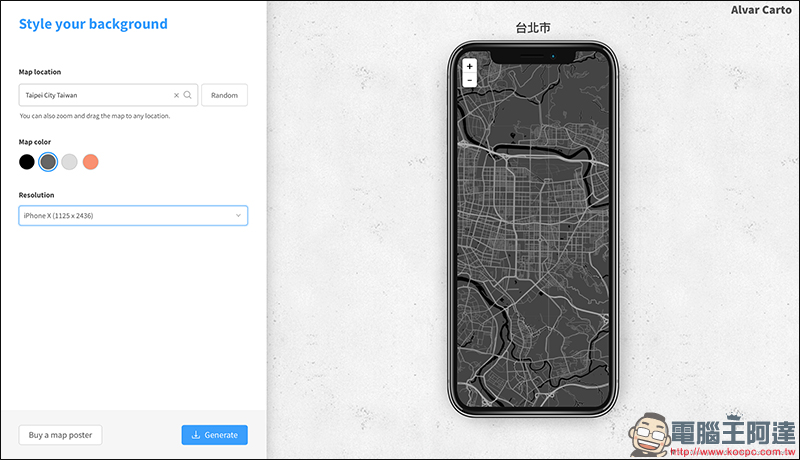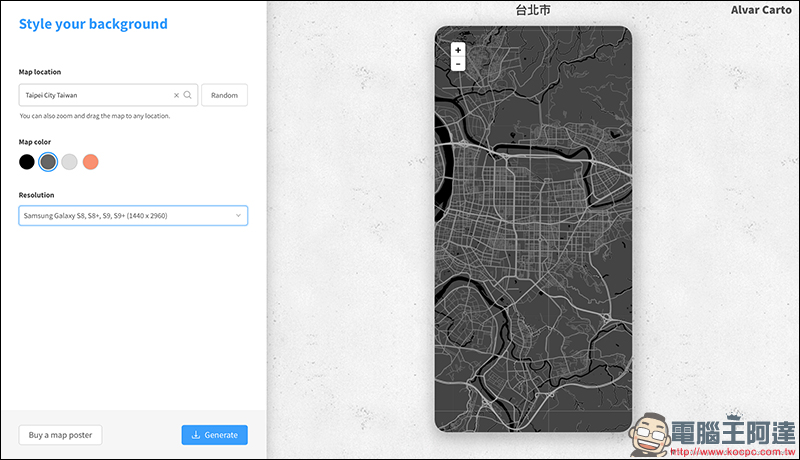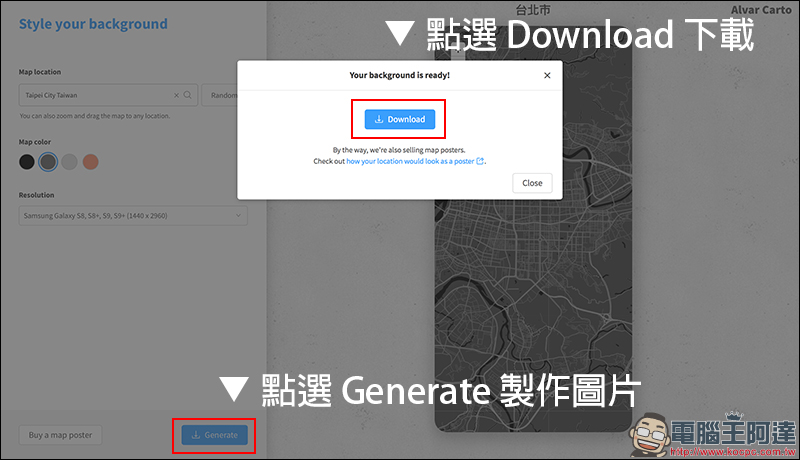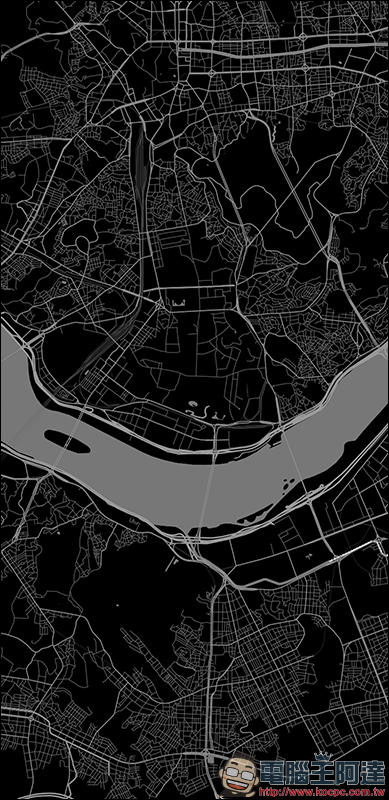出國旅遊回來,總是對某個城市有著特別的感覺。在異地工作、求學,也會時時刻刻想念著家鄉的樣子。每個人都會有個屬於自己心目中的城市,現在你可以將它收錄在自己的 手機桌布 。它除了美觀、獨特,更是別具意義。
將城市地圖製成手機桌布,支援 iPhone 及多款 Android 系統手機
今天介紹的 Alvar Carto 桌布製作網頁 ,採用 OpenStreetMap 的圖資,使用者可依照需求選擇想要製作的城市甚至國家地圖桌布,首先進到網頁點選「 Start designing 」:
此篇主要以電腦網頁來進行示範,各位讀者在手機裝置上亦可以相同步驟操作。
進入網頁後,主要有三項設定要進行:
- Map location:地圖位置可自行輸入城市或國家,這部分輸入中文、英文皆可。
- Map color: 目前提供黑色、深灰色、淺灰色及橘色共四種底色選擇。
- Resolution:選擇要使用的行動裝置,目前主流智慧型手機大致都有在名單上,如:
- iPhone X ( 1125 x 2346)
- iPhone 6 Plus / 7 Plus / 8 Plus ( 1080 x 1920 )
- iPhone 6 / iPhone 7 / iPhone 8 ( 750 x 1334 )
- iPhone SE ( 640 x 1136 )
- Samsung Galaxy S8 / Galaxy S8+ / Galaxy S9 / Galaxy S9+ ( 1440 x 2960 )
- LG G6 ( 1440 x 2880 )
- 其它沒在名單上的,也可參考最接近自己手機的解析度選項
依照選擇的裝置不同,右方的預覽圖也會跟著改變。
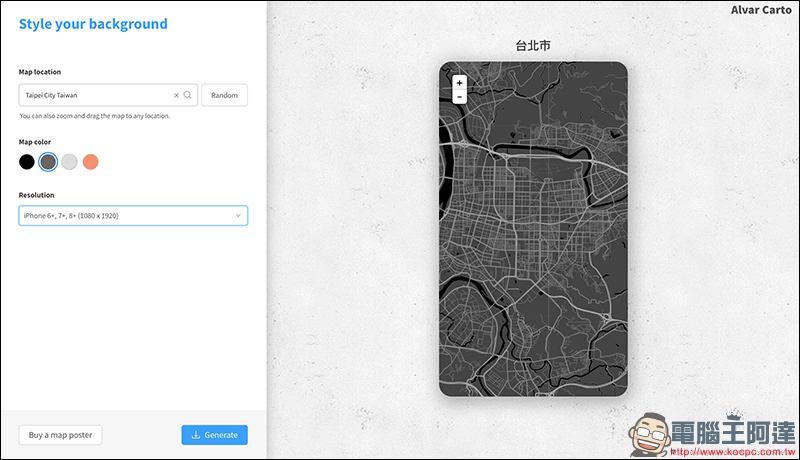
右方預覽圖會顯示桌布預覽畫面,這裡可依照需求進行地圖縮放。只是系統有時預覽顯示會不完全,但這並不影響最終桌布製作的結果。
一切都準備就緒後,就可以點選畫面下方 Generate 製作圖片,圖片製作完成會跳出 Download 按鈕即可點擊下載:
由於近期 Alvar Carto 使用量較大,所以有時點擊會出現錯誤訊息,尤其以地圖顯示放大會更容易出現狀況。這時只要多按幾次製作,還是有機會成功製作地圖桌布的。
若不在意地圖顯示要再完美的位置,使用預設的顯示比例製作圖片成功率都很高。
由於筆者之前常去韓國旅遊(兼工作),因此這裡就以首爾地圖作為範例。首爾地圖最顯眼的就是中間那條漢江,顯示在手機桌布上也比較不會讓畫面顯得過於單調、複雜:
挑選國家 / 城市的小技巧
和各位讀者分享一下該如何挑選好看的地圖吧!由於都是以俯視的平面地圖顯示,顏色也只有底色搭配兩種不同色階共三種顏色組成,因此在挑選的時候盡量找有河流、海或山等自然環境的城市,讓畫面能有些視覺休息的空間。
若整個城市都只有密密麻麻的街道,做出來的圖片將都只有線條密佈,看久可是會眼花的呀!